Internet Explorer zal geen bestanden downloaden? Hier is wat te doen
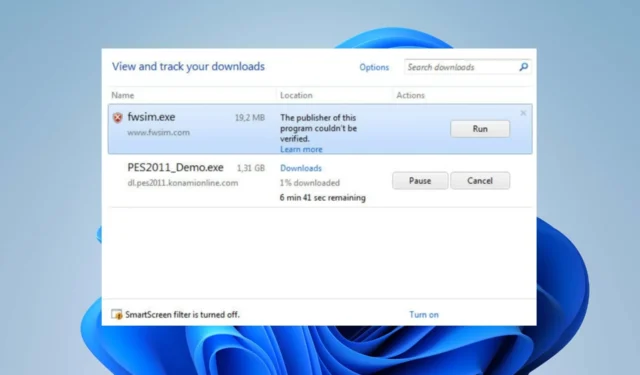
Veel gebruikers zeggen dat hun Internet Explorer geen bestanden downloadt. Dit komt voor in verschillende versies en kan hardnekkig zijn. In dit artikel worden echter mogelijke oorzaken en oplossingen voor het probleem besproken.
Waarom downloadt Internet Explorer geen bestanden?
- Als u een verouderde versie van Internet Explorer gebruikt, ontbreken mogelijk de benodigde updates en beveiligingsoplossingen om het downloaden van bestanden correct af te handelen.
- De beveiligingsinstellingen van Internet Explorer kunnen zijn geconfigureerd om het downloaden van bestanden te beperken.
- Antivirus- of firewallsoftware die op uw pc is geïnstalleerd, kan het downloaden van bestanden door Internet Explorer belemmeren.
- Het probleem kan optreden vanwege beperkingen bij het downloaden van bepaalde bestandstypen.
- Trage of onstabiele internetverbindingen en netwerkcongestie op uw apparaat kunnen het downloaden van bestanden onderbreken of hinderen.
- Verdere downloads kunnen worden beïnvloed als de map met tijdelijke bestanden waarin de gedownloade bestanden zijn opgeslagen, beschadigd raakt.
- Het kan zijn dat Internet Explorer gedownloade bestanden niet opent als u een niet goed werkende browser-add-on heeft.
De hierboven genoemde oorzaken zijn algemeen en kunnen per apparaat verschillen. Desalniettemin kunt u het probleem oplossen door de stappen in het volgende gedeelte te volgen.
Hoe schakel ik downloads in Internet Explorer in?
Voordat u geavanceerde stappen voor probleemoplossing probeert, raden we u aan de volgende voorbereidende controles te doorlopen:
- Los problemen met de internetverbinding op door uw router/modem uit en weer aan te zetten of over te schakelen naar een stabiel netwerk om het bestand te downloaden.
- Sluit de Internet Explorer-browser en open deze opnieuw om tijdelijke fouten op te lossen die het downloaden van bestanden kunnen verstoren.
- Sluit beveiligings-apps en antivirussoftware van derden tijdelijk af op uw computer.
- Schakel apps op de achtergrond uit die op de pc worden uitgevoerd en sluit programma’s die niet nodig zijn.
- Schakel alle add-ons uit die niet nodig zijn of waarvan u vermoedt dat ze het probleem veroorzaken.
Ga verder met de onderstaande oplossingen als de bovenstaande stappen het probleem niet kunnen oplossen:
1. Verwijder Internet Explorer Tijdelijk bestanden
- Open Internet Explorer op uw computer.
- Klik op het menu Extra en selecteer vervolgens Internetopties in het vervolgkeuzemenu.
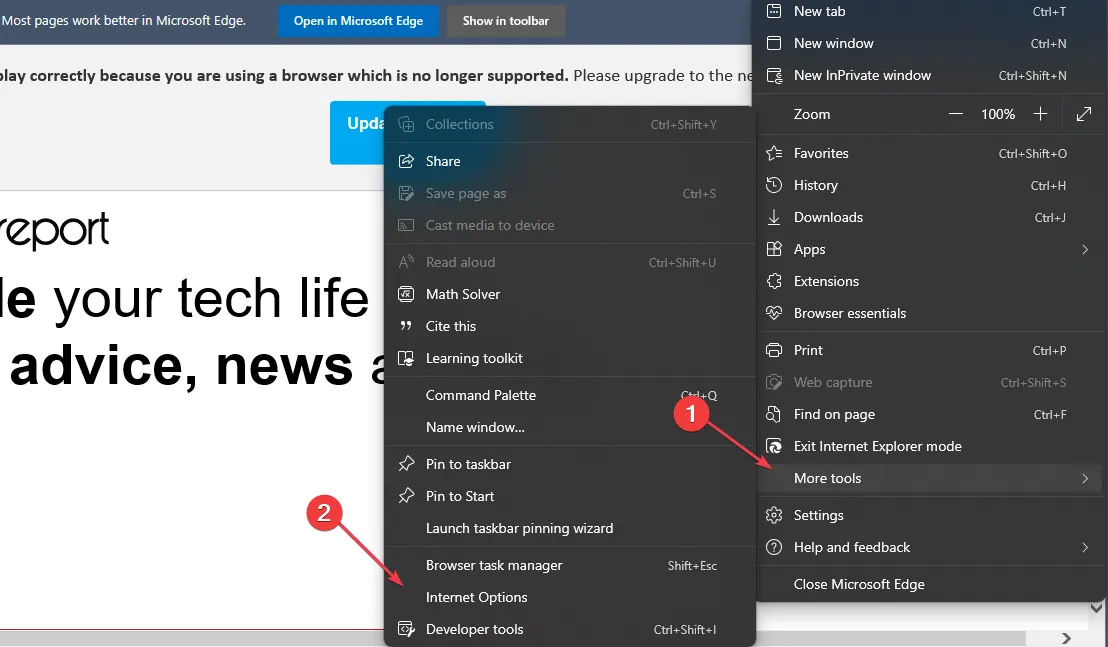
- Klik op het tabblad Algemeen op de knop Verwijderen.

- Vink het vakje aan voor Geschiedenis en Tijdelijke internetbestanden. Klik vervolgens op Verwijderen .
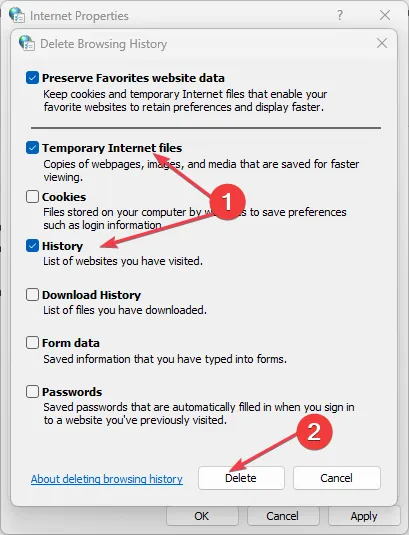
- Open Internet Explorer opnieuw en controleer of het probleem is verdwenen.
Door het tijdelijke bestand van Internet Explorer te wissen, worden corrupte caches en cookies verwijderd die de toegang tot het downloaden van bestanden kunnen blokkeren.
2. Verwijder het Index.dat-bestand van Internet Explorer
- Meld de huidige gebruiker af en log in op een ander gebruikersaccount met beheerdersrechten.
- Druk op de toetsen Windows + om het dialoogvenster Uitvoeren te openen , typ cmd in de opdrachtbalk en druk vervolgens op om de opdrachtprompt te openen.REnter
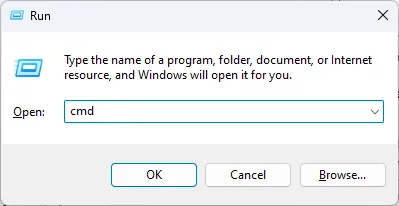
- Typ de volgende opdrachten:
cd drive:\User\username\Local Settings\Temporary Internet Files\Content.IE5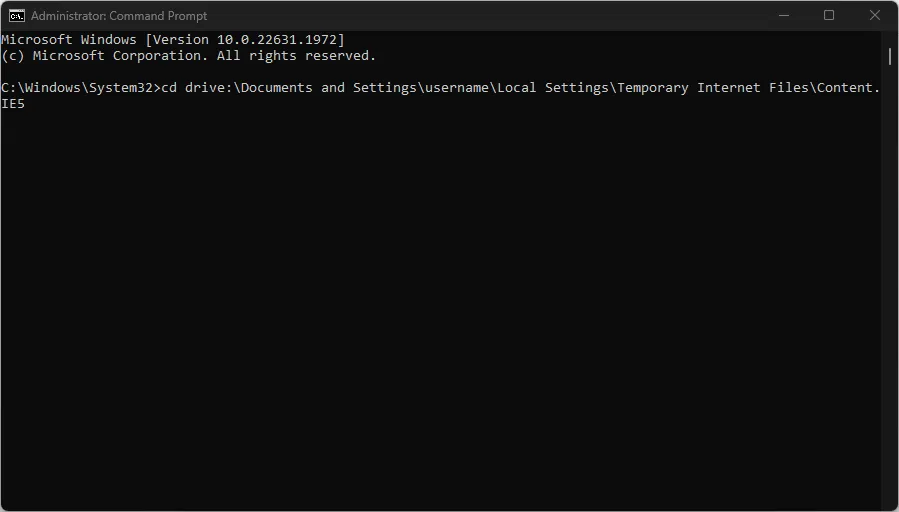
- Vervang de schijf door de installatieschijf van Internet Explorer en de gebruikersnaam door de juiste naam.
- Typ het volgende en druk vervolgens op Enter:
del index.dat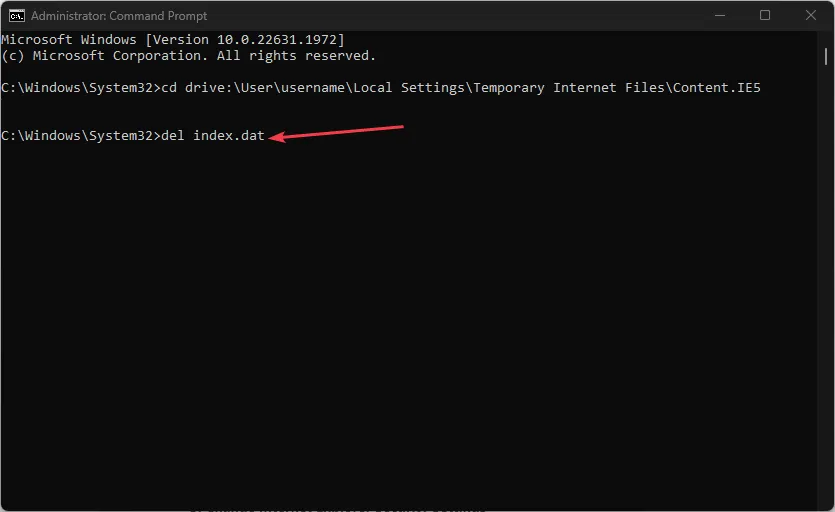
- Typ dan dit en druk op Enter:
Exit - Start uw computer opnieuw op en open Internet Explorer opnieuw om te zien of u zonder problemen bestanden kunt downloaden.
Nadat u de tijdelijke bestanden van de browser hebt gewist, kunt u met de bovenstaande stappen het Index.dat-bestand verwijderen dat mogelijk op uw pc is achtergebleven. Het verwijdert de bestanden die het downloaden van bestanden belemmeren.
3. Wijzig de beveiligingsinstellingen van Internet Explorer
- Start Internet Explorer op uw pc.
- Klik op het menu Extra en selecteer vervolgens Internetopties in het vervolgkeuzemenu.
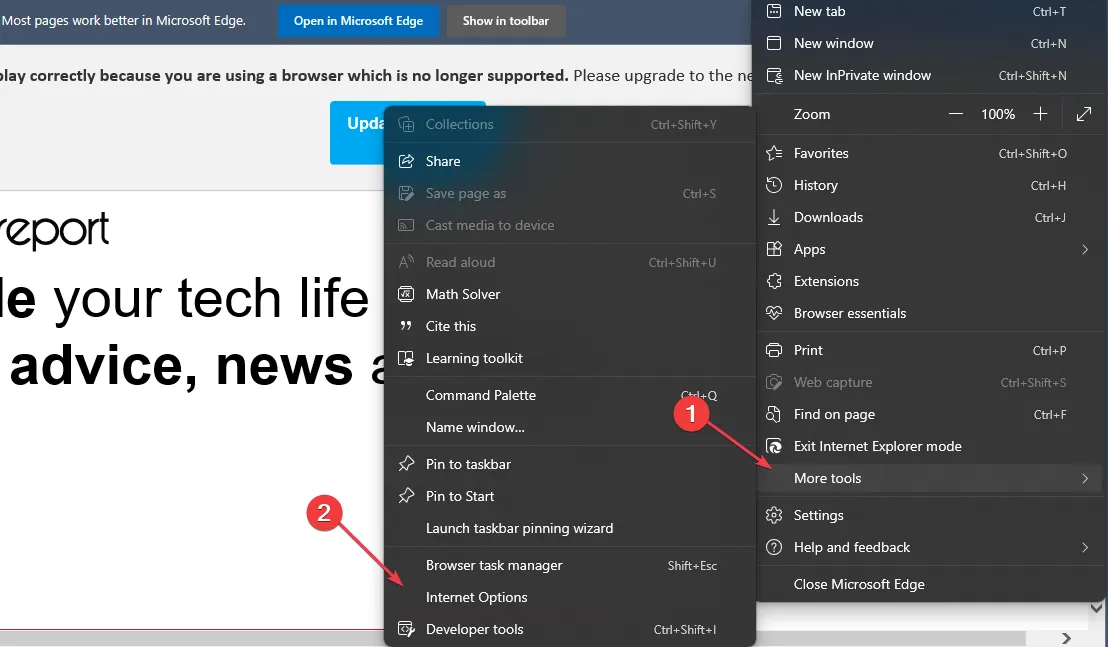
- Klik op het tabblad Geavanceerd , ga naar de optie Versleutelde pagina’s niet opslaan op schijf, schakel het selectievakje uit en klik vervolgens op OK om de wijzigingen op te slaan.
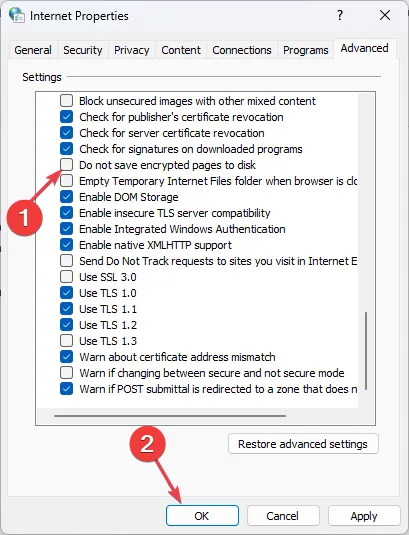
- Start Internet Explorer opnieuw en controleer of het probleem aanhoudt bij het downloaden van bestanden.
4. Tweak de Register-editor
- Druk op de toets Windows+ Rom het dialoogvenster Uitvoeren te openen , typ Regedit en druk op OK om de Register-editor te openen.
- Navigeer voor een instelling per gebruiker naar de volgende registersleutel:
HKEY_CURRENT_USER\SOFTWARE\Microsoft\Windows\CurrentVersion\Internet Settings
- Klik in het menu Bewerken op Waarde toevoegen en voeg de volgende waarde toe:
BypassSSLNoCacheCheck=Dword:00000001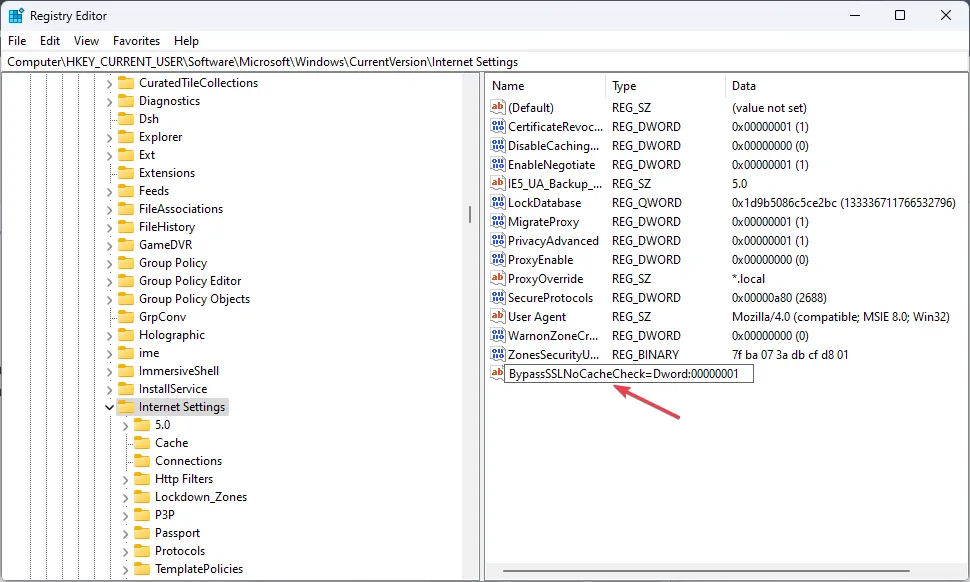
- Sluit de Register-editor af en start de IE-browser om te controleren of het probleem met het downloaden van bestanden is opgelost.
De bovenstaande stappen zullen de registerwaarde van Internetinstellingen wijzigen en de sleutels repareren die van invloed zijn op het downloaden van Internet Explorer-bestanden.
5. Schakel het downloaden van bestanden in Internet Explorer in
- Open Internet Explorer, ga naar het menu Extra en selecteer Internetopties in het contextmenu.
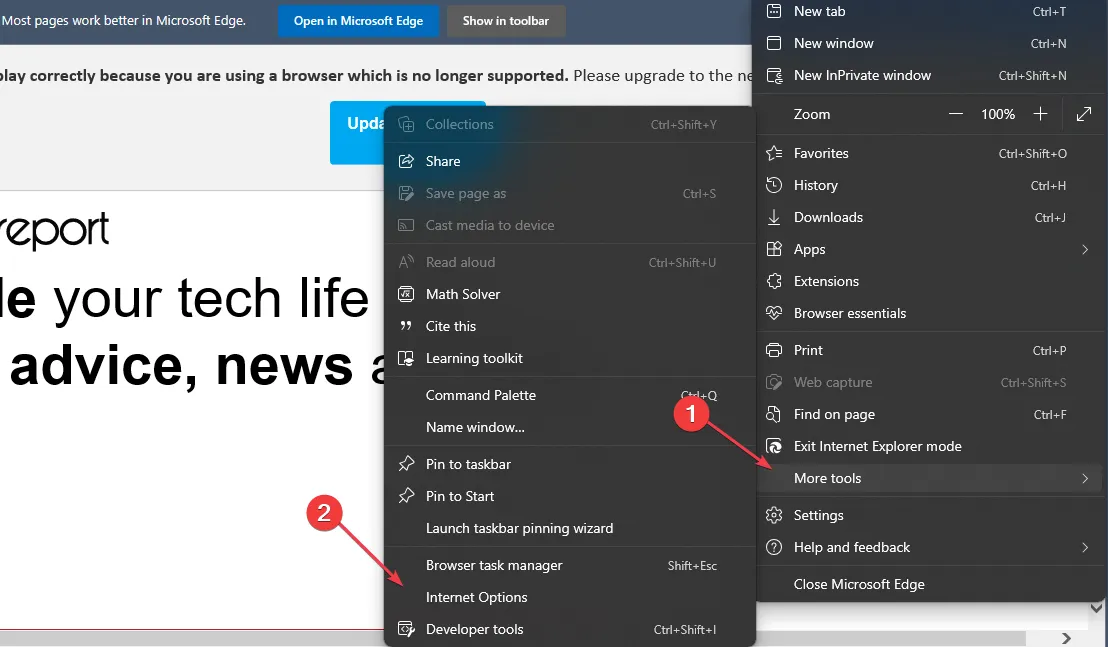
- Klik op het tabblad Beveiliging en klik vervolgens op Aangepast niveau.
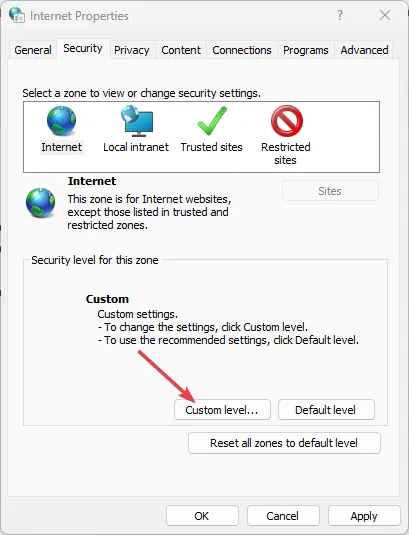
- Blader naar het gedeelte Downloads , selecteer onder Bestand downloaden de optie Inschakelen en klik op OK.
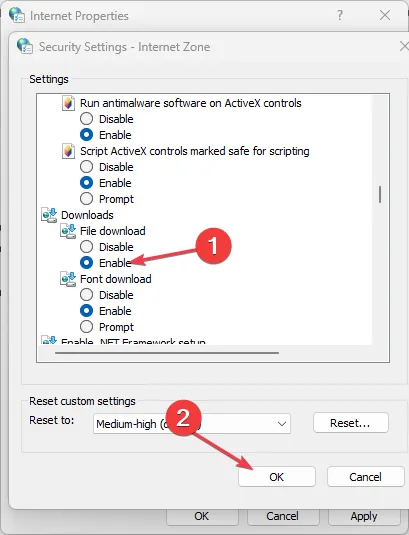
- Klik in het bevestigingsvenster op Ja om het proces te bevestigen.
- Klik op Toepassen en vervolgens op OK .
Microsoft schakelt de optie voor het downloaden van bestanden standaard uit in sommige Internet Explorer-versies om veiligheidsredenen. Met deze procedure kunt u dus bestanden downloaden en de problemen oplossen.
Als u nog vragen of suggesties heeft, kunt u deze plaatsen in het opmerkingengedeelte.



Geef een reactie